
¿Qué vas a ver aquí?
Con el tiempo, tu PC puede perder rendimiento al jugar. Si notas bajadas de FPS (frames por segundo), tiempos de carga largos o parpadeos o saltos en la imagen mientras juegas, no siempre necesitas cambiar de hardware. Antes de pensar en una nueva tarjeta gráfica o más memoria RAM, hay varias formas de optimizar tu PC sin gastar dinero. Aquí tienes algunos ajustes clave para mejorar el rendimiento y jugar sin problemas.
La importancia de aumentar FPS y optimizar el rendimiento
No importa si tu PC tiene componentes de última generación o es más modesto: una buena configuración puede ser lo único que necesitas para conseguir una experiencia fluida, sin interrupciones.
Una de las ventajas de jugar en PC es la posibilidad de ajustar muchas opciones para mejorar el rendimiento. Windows tiene configuraciones que pueden ayudarte a aumentar FPS, que indican la cantidad de imágenes por segundo que se generan en pantalla. Y Windows también ofrece herramientas para reducir los tiempos de carga y mejorar la estabilidad durante las partidas.
En esta guía encontrarás trucos prácticos y efectivos para sacarle el máximo partido a tu equipo sin necesidad de actualizar componentes.
Actualiza drivers y sistema operativo
Muchos gamers juegan, sin saberlo, con drivers sin actualizar. Los controladores de la tarjeta gráfica afectan directamente a los FPS y la estabilidad de los juegos.
Mantener los drivers de la GPU actualizados es fundamental, ya que NVIDIA, AMD e Intel lanzan mejoras de rendimiento y compatibilidad con nuevos juegos. También es importante actualizar Windows. Aunque las actualizaciones pueden parecer molestas, muchas incluyen optimizaciones relevantes para el gaming.
Para actualizar los drivers, usa el software GeForce Experience si tienes una tarjeta gráfica NVIDIA, o AMD Software: Adrenalin Edition si usas AMD. Para Windows, ve a Configuración > Windows Update y revisa si hay actualizaciones pendientes.
Aprovecha al máximo tu RAM con XMP o EXPO
Si tienes memoria RAM rápida pero no has activado la configuración adecuada en la BIOS, tu equipo no está aprovechando toda su velocidad. Si tu RAM y tu placa base son compatibles con XMP (Intel) o EXPO (AMD), puedes activar estos perfiles para que la memoria opere a su frecuencia máxima certificada. Sin XMP o EXPO, la RAM funciona a su velocidad base (JEDEC), lo que puede reducir el rendimiento hasta en un 15%.
Para activarlo, reinicia tu PC y entra en la BIOS (normalmente con la tecla DEL o F2). Busca la opción XMP (para Intel) o EXPO (para AMD), actívala y guarda los cambios.
Si nunca has accedido a la BIOS, revisa el manual de tu placa base o busca información sobre tu modelo específico.
Cierra procesos en segundo plano
Cuando juegas, Windows sigue ejecutando procesos en segundo plano que pueden consumir CPU, RAM y almacenamiento, lo que reduce el rendimiento del juego.
Antes de iniciar una partida, cierra los programas innecesarios. Aplicaciones como Chrome, Teams, Slack o Discord pueden estar usando recursos sin que te des cuenta, afectando los FPS y la estabilidad del juego.
Para optimizar tu PC:
- Abre el Administrador de tareas (Ctrl + Shift + Esc) y revisa qué procesos consumen más CPU o RAM. Cierra los que no necesites.
- Desactiva aplicaciones en segundo plano en Configuración > Aplicaciones > Aplicaciones en segundo plano.
- Activa el Modo Juego en Configuración > Juegos > Modo de Juego para evitar que Windows haga actualizaciones o ejecute procesos pesados mientras juegas.
- Si no usas la Xbox Game Bar, desactívala en Configuración > Juegos > Xbox Game Bar para liberar más recursos.
Con estos ajustes, tu PC dedicará más potencia a los juegos y mejorará la fluidez sin necesidad de actualizar hardware.
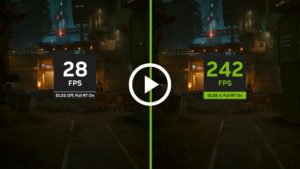
Ajusta la configuración gráfica de los juegos
Si notas que los FPS bajan en algunos juegos, ajustar la configuración gráfica puede ser determinante.
Reduce la calidad de sombras, reflejos y efectos volumétricos, ya que estos consumen muchos recursos sin afectar demasiado la calidad visual. Desactiva el trazado de rayos (ray tracing) si tu tarjeta gráfica no es de última generación. Las tecnologías de escalado como DLSS (NVIDIA), FSR (AMD) o XeSS (Intel), que se basan en Inteligencia Artificial, permiten mejorar el rendimiento de los juegos aumentando los FPS sin reducir demasiado la calidad de imagen. Para activarlas, entra en la configuración gráfica del juego y busca la opción de escalado de imagen o mejora de rendimiento, donde podrás seleccionar la tecnología compatible con tu tarjeta gráfica.
Cada juego es diferente, por lo que te conviene probar distintas configuraciones hasta encontrar el equilibrio ideal entre gráficos y rendimiento.
Activa Resizable BAR o Smart Access Memory para más FPS
Si tu PC tiene una tarjeta gráfica moderna y una CPU reciente, activar Resizable BAR (NVIDIA) o Smart Access Memory (AMD) puede hacer que algunos juegos se ejecuten con mayor fluidez.
Esta opción permite que el procesador acceda a toda la memoria de la tarjeta gráfica al mismo tiempo, en lugar de en bloques pequeños, mejorando la comunicación entre ambos y aumentando los FPS en algunos juegos.
Para activarlo, entra en la BIOS de tu PC, busca la opción Resizable BAR (Intel/NVIDIA) o Smart Access Memory (AMD) y actívala. No todos los juegos lo aprovechan, pero en algunos puede tener un impacto notable en el rendimiento.
Más potencia con overclocking automático
Si quieres aumentar el rendimiento de tu tarjeta gráfica de forma sencilla, puedes usar el overclocking automático de NVIDIA o AMD.
En NVIDIA, abre GeForce Experience, activa la superposición con Alt+Z, ve a Performance y activa Enable Automatic Tuning. En AMD, abre AMD Software: Adrenalin, entra en Performance, Tuning y activa Overclock GPU.
El overclocking automático de NVIDIA y AMD es más seguro que el manual, ya que sus herramientas aplican límites conservadores para evitar daños en la GPU. Sin embargo, puede aumentar las temperaturas y, en algunos casos, causar inestabilidad. Aun así, es una forma sencilla de obtener algunos FPS extra sin un riesgo significativo para la tarjeta gráfica.

Usa un SSD para reducir los tiempos de carga
Si aún usas un disco duro mecánico (HDD) en lugar de un SSD, pasarte a un SSD (SATA o el más veloz NVMe) puede ser una de las mejoras más eficaces que hagas en tu PC.
Es cierto que cambiar a un SSD supone una pequeña inversión, por lo que deberás gastarte algunos euros, pero puede valer mucho la pena para aumentar FPS y mejorar el rendimiento.
Un SSD permite cargas más rápidas de mapas y texturas, reduce los tiempos de espera en juegos de mundo abierto y evita los interrupciones en la imagen debido a accesos lentos a los datos.
Windows y los juegos modernos ya están optimizados para SSD. Si puedes, instala el sistema operativo y los juegos principales en un SSD para obtener una experiencia mucho más fluida.
Con todos los ajustes que te hemos explicado, puedes exprimir al máximo tu PC sin gastar dinero.
Por supuesto, siempre estás a tiempo de actualizar o mejorar tu setup con los productos que te ofrecemos en PCBox.
